デスクトップを見れば、その人の性格がわかる――――
か、どうかはわかりませんが、結構個性が出ますよね。ブワァ〜〜〜ってファイルが散在している人もいれば、1つのファイルに全部詰め込んでますって人もいて、実におもしろい。
ファイル管理で大事なのは、ルールを決めること。
基本的にファイル名の頭に【230824_○○○】と日付を入れておけば、わかりやすいですよね。古い順にデータが並ぶので、データの先祖返り(修正したはずのデータが以前の内容に戻ってしまうこと)を防げます。
この6桁の日付、みなさん手で入力していますか?
私は、この6桁を入力するのすら「めんどくさい!」と思ってしまう極度のめんどくさがりなのです。ここでミスったら元も子もないですし。
「きょう」と入力して変換すると
8/24
2023/08/24
8月24日(木)
2023年8月24日
令和5年8月24日
R05/08/24
このように、さまざまなラインナップの日時表記を出してくれるのですが、ファイル名に用いたい6桁の数字では出てきてくれないんですよね。なんとかならないかなぁ……。
そんな「なんとかならないかなぁ」と思っていることが、大抵なんとかなるのが「Personal Computer(発音良く)」です。
ということで、アプリケーションフォルダにある『Automator』を利用して、一発で入力できるようにしちゃえ!
①[Automator]を開いて「クイックアクション」を選択

②検索窓に「シェルスクリプトを実行」と入力し、下の検索結果に表示された「シェルスクリプトを実行」をクリック。

ここに自分が表示したい形式の日付をPHP(プログラミング言語)で入力します。

私は西暦下2桁+月+日の6桁[230824_]にしたいので以下のように入力。語尾に_(アンダーバー)も付けました。
export LC_ALL=en;
date +%y%m%d_;
export LC_ALL=;
青文字の部分をカスタマイズして、自分が使いやすいように設定してみてください★
時間や曜日も入力できるみたいなので、こちらを参考にどうぞ。
https://www.php.net/manual/ja/function.strftime.php
④「ワークフローが受け取る現在の項目:」を「入力なし」に変更。
「選択されたテキストを出力で置き換える」にチェックを入れて、[⌘S]で「きょう」などの任意の名前をつけて保存。
このデータは「ユーザ>ライブラリ>Services」に保存されます。


次はショートカットキーを設定します!
⑤システム環境設定 > キーボード > ショートカットの「サービス」を選択。
先ほどつくったクイックアクション「きょう」を探し、任意のショートカットを設定。

これで、ショートカットキー[⌘+_]で日付一発入力が可能になりました!
ちょっとしたことなのですが、日付が一瞬で入力できてとても快適〜!私のように楽したい方はぜひ、設定してみてください。


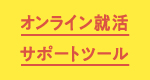









その昔、上司にだけ空メールが送信できないという不具合が生じた時、「あ」で朝青龍のwikipediaの内容に変換されるように設定していました。
空メールに添付してデータ共有することが多かった当時の、業務効率化のための工夫です。
同じ不具合が生じた際、便利だと思います。
そんな事件ありましたね!なつかしい……
貴重なライフハックありがとうございます。
活かせるタイミングがあったらぜひ使ってみたいと思います。